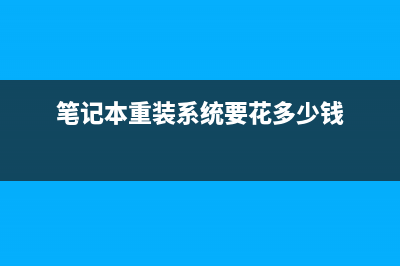win7如何设置共享文件夹? (windows7共享设置方法)
整理分享win7如何设置共享文件夹? (windows7共享设置方法),希望有所帮助,仅作参考,欢迎阅读内容。
内容相关其他词:Win7如何设置共享密码,Win7如何设置共享文件,Win7如何设置共享打印机,win7系统设置共享,win7系统设置共享,Win7如何设置共享,Win7如何设置共享密码,Win7如何设置共享,内容如对您有帮助,希望把内容链接给更多的朋友!
win7如何设置共享文件夹 图、右击【共享文件夹】---【属性】win7如何设置共享文件夹 图、点击【共享】标签,再点击【共享】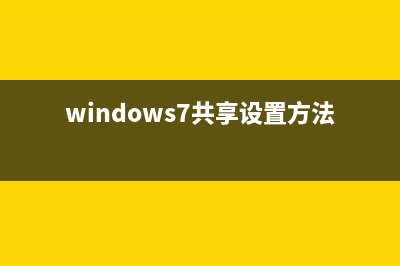 win7如何设置共享文件夹 图、点击下拉选择对使用户名【everyone】点击添加,这里选择【读/写】(表示打开者可以对共享的文件夹里面的文件进行修改。)点击【共享】。这个时候共享已经完成。win7如何设置共享文件夹 图4win7如何设置共享文件夹 图5win7如何设置共享文件夹 图、访问共享文件夹【\\设置共享打印机电脑的IP*】。点击【开始】--【运行】,输入:\\..0.点击【确定】。可以看到我们刚才设置的共享文件夹win7如何设置共享文件夹 图7win7如何设置共享文件夹 图8 设置共享文件夹要领,如果是给所有人看就选择用户名【everyone】,如果是需要加密的话,就选择其他的加密码的用户名。
win7如何设置共享文件夹 图、点击下拉选择对使用户名【everyone】点击添加,这里选择【读/写】(表示打开者可以对共享的文件夹里面的文件进行修改。)点击【共享】。这个时候共享已经完成。win7如何设置共享文件夹 图4win7如何设置共享文件夹 图5win7如何设置共享文件夹 图、访问共享文件夹【\\设置共享打印机电脑的IP*】。点击【开始】--【运行】,输入:\\..0.点击【确定】。可以看到我们刚才设置的共享文件夹win7如何设置共享文件夹 图7win7如何设置共享文件夹 图8 设置共享文件夹要领,如果是给所有人看就选择用户名【everyone】,如果是需要加密的话,就选择其他的加密码的用户名。